 Tutoriel système
Tutoriel système
 Série Windows
Série Windows
 Apprenez-vous sur la distinction et la sélection des disques à semi-conducteurs informatiques et des disques durs mécaniques
Apprenez-vous sur la distinction et la sélection des disques à semi-conducteurs informatiques et des disques durs mécaniques
Apprenez-vous sur la distinction et la sélection des disques à semi-conducteurs informatiques et des disques durs mécaniques
Sep 29, 2025 am 10:36 AMNos ordinateurs sont équipés de disques durs, qui sont les composants principaux du stockage de données et jouent un r?le indispensable dans toute la configuration de la machine. Les disques durs sont également divisés en différents types, et les plus couramment mentionnés sont des disques à l'état solide et des disques durs mécaniques. Alors, quelle est la différence entre eux? Comment faire le bon choix lors de l'installation ou de la mise à niveau? Ensuite, le rédacteur en chef de Black Shark analysera en détail la différence et les suggestions d'achat entre les disques à semi-conducteurs et les disques durs mécaniques. Vous serez clair après les avoir lus!

SSD Lire et écrire plus vite
Les utilisateurs qui ont utilisé des lecteurs à l'état solide ont des sentiments évidents: son plus grand avantage est sa vitesse!
Voici une brève explication des raisons:
Le disque dur traditionnel dont nous parlons souvent est en fait un disque dur mécanique. D'après le nom, nous pouvons voir qu'il s'appuie sur des structures mécaniques pour fonctionner. Voyons d'abord sa structure interne.

Le "disque circulaire" dans l'image est appelé disque, et toutes les données sont stockées à sa surface. Pendant le fonctionnement, le disque tourne à grande vitesse et la tête se déplace vers une position désignée pour la lecture ou l'écriture de données. Si ce processus ne semble pas assez intuitif, vous pouvez le comparer comme ceci:
Imaginez que vous mangez dans un restaurant avec une grande table à manger et des plats sur la platine au milieu. Si vous voulez ramasser un certain plat, vous devez attendre que la plaque tournante se tourne lentement vers vous - cela prend du temps; Ou si vous vous levez et l'obtenez, cela prend également du temps et laborieux.
Et s'il s'agit d'une petite table et pas de plate-forme, tous les plats sont à portée de main, ce qui permet naturellement le temps d'attendre et de bouger.
La méthode de lecture des données des disques durs mécaniques est similaire à la première, avec un retard physique, de sorte que la vitesse globale est bien inférieure à celle des disques durs à l'état solide.
En revanche, les disques à l'état solide utilisent des signaux électroniques pour stocker les données, sans mouvement mécanique du tout, réagissent plus rapidement et améliorent considérablement l'efficacité de lecture et d'écriture.
Les SSD sont plus chers
Parce qu'il est composé de particules de mémoire flash et de puces de contr?le principales, le co?t de fabrication est élevé, donc le prix des disques durs à semi-conducteurs est resté élevé. S'il est à la fois bon marché et rapide, les disques durs mécaniques peuvent être déjà retirés du marché.
Combien est-ce cher?
Actuellement sur le marché, un entra?nement à semi-conducteurs d'une capacité de 1 To est d'au moins 2 000 yuans, tandis qu'un disque dur mécanique avec la même capacité ne co?te que 300 yuans, avec une différence de prix jusqu'à six fois!
Autres différences
En plus de la vitesse et du prix, les deux sont également significativement différents sous de nombreux aspects. L'éditeur l'a compilé comme suit:
① Le disque dur mécanique a une faible résistance aux chocs et est facilement endommagé lors de la chute. ② Le disque dur à l'état solide fonctionne tranquillement et est presque sans bruit ③ Le disque dur mécanique est plus grand et plus lourd ④ Le disque dur mécanique consomme une puissance relativement plus élevée
Comment choisir le bon disque dur?
Après avoir compris ces différences, vous pouvez hésiter à choisir celui-ci. Ne vous inquiétez pas, Black Shark Editor vous donne quelques suggestions pratiques:
(I) Utiliser uniquement le disque dur mécanique
Si vous avez un budget limité et que vous êtes acceptable pour le démarrage lent et un chargement de programme un peu plus long, l'utilisation d'un disque dur mécanique seul est une option abordable.
(2) combinaison mécanique à double disque dur mécanique (solution recommandée)
C'est la combinaison idéale pour la plupart des utilisateurs à l'heure actuelle:
- Utilisez le lecteur à semi-conducteurs comme disque système, installez le système d'exploitation et le logiciel couramment utilisé pour améliorer considérablement la vitesse de démarrage et la réponse de l'application;
- Des disques durs mécaniques sont utilisés pour stocker des fichiers importants tels que des documents, des vidéos, des photos, etc., contr?lant efficacement les co?ts.
Concernant les suggestions de capacité:
- Choisissez au moins 120 Go de lecteur à semi-conducteurs. Si le budget est suffisant, 240 Go ou plus est recommandé pour tenir compte des programmes plus couramment utilisés;
- Les disques durs mécaniques sont sélectionnés en fonction des besoins personnels. Il est recommandé de commencer par 1 To, et la version 2 To est généralement plus rentable.
(Iii) une solution de lecteur de solide pur
Bien que les performances soient extrêmement lisses, le co?t de la configuration tout solide est extrêmement élevé, les utilisateurs ordinaires n'ont donc pas besoin de le poursuivre aveuglément. Bien s?r, si vous avez un budget suffisant et que vous poursuivez l'expérience ultime, il est compréhensible de choisir directement un entra?nement à semi-conducteurs à grande capacité, et la vitesse est en effet "simplement voler".
Ce qui précède est ce guide complet de comparaison et d'achat pour les disques à semi-conducteurs informatiques et les disques durs mécaniques. Si vous avez du mal avec une nouvelle installation ou la mise à niveau de votre disque dur, vous pourriez tout aussi bien vous référer au contenu de cet article. Je crois que vous ferez un choix plus sage!
Ce qui précède est le contenu détaillé de. pour plus d'informations, suivez d'autres articles connexes sur le site Web de PHP en chinois!

Outils d'IA chauds

Undress AI Tool
Images de déshabillage gratuites

Undresser.AI Undress
Application basée sur l'IA pour créer des photos de nu réalistes

AI Clothes Remover
Outil d'IA en ligne pour supprimer les vêtements des photos.

Stock Market GPT
Recherche d'investissement basée sur l'IA pour des décisions plus intelligentes

Article chaud

Outils chauds

Bloc-notes++7.3.1
éditeur de code facile à utiliser et gratuit

SublimeText3 version chinoise
Version chinoise, très simple à utiliser

Envoyer Studio 13.0.1
Puissant environnement de développement intégré PHP

Dreamweaver CS6
Outils de développement Web visuel

SublimeText3 version Mac
Logiciel d'édition de code au niveau de Dieu (SublimeText3)
 Que dois-je faire si le menu contextuel du bureau Windows 8 est bloqué ?_Comment réparer le menu contextuel bloqué sur le bureau Windows 8
Oct 11, 2025 am 10:42 AM
Que dois-je faire si le menu contextuel du bureau Windows 8 est bloqué ?_Comment réparer le menu contextuel bloqué sur le bureau Windows 8
Oct 11, 2025 am 10:42 AM
Le menu contextuel est bloqué en raison d'une redondance du registre ou de conflits logiciels. Il est nécessaire de nettoyer les éléments ContextMenuHandlers, de supprimer les sous-éléments non nouveaux, d'utiliser la fonction de recherche pour vérifier le chemin du répertoire et de supprimer les éléments redondants, de désinstaller les logiciels tiers tels que 360 ??ou NVIDIA et de mettre à jour le pilote Bluetooth de la carte graphique pour résoudre le problème.
 Que signifie redémarrer un ordinateur?
Oct 04, 2025 am 12:04 AM
Que signifie redémarrer un ordinateur?
Oct 04, 2025 am 12:04 AM
Torebootacomputer, restartTheSystemtorefhitsStateAndreloadtheoperatingSystem.saveworkFirst, thenusetheosmenuorpowerbutton.rebootingappliesupdates, fixesglithes, andresolvesslowdows.asoftrebootclosesprocessesafely; AhardRebootOrForcessHutdownByDowningTrocessey; AhardRebootForcesshutdownBydownbyDowningTrocessey; AhardRebootForcessHutdownBydownByTownTrowingTrowing
 Que dois-je faire si la fonction de saisie vocale ne peut pas être utilisée dans Win11_Comment réparer la fonction de saisie vocale dans Win11 ne peut pas être utilisée
Oct 10, 2025 am 11:51 AM
Que dois-je faire si la fonction de saisie vocale ne peut pas être utilisée dans Win11_Comment réparer la fonction de saisie vocale dans Win11 ne peut pas être utilisée
Oct 10, 2025 am 11:51 AM
Tout d'abord, vérifiez la connexion et les paramètres du microphone pour vous assurer que l'appareil est reconnu par le système?; deuxièmement, activez l'accès au microphone dans les paramètres de confidentialité et autorisez l'application à l'utiliser?; confirmez ensuite que la langue et les paramètres régionaux sont corrects et configurez la langue de reconnaissance vocale correspondante?; puis exécutez l'outil de dépannage audio pour résoudre automatiquement le problème?; Enfin, mettez à jour ou réinstallez le pilote audio pour résoudre la panne du pilote.
 Que faire si le dossier Win10 ne peut pas être renommé?: solution d'échec de renommage du fichier Win10
Oct 10, 2025 pm 12:24 PM
Que faire si le dossier Win10 ne peut pas être renommé?: solution d'échec de renommage du fichier Win10
Oct 10, 2025 pm 12:24 PM
Les dossiers qui ne peuvent pas être renommés peuvent être dus à leur occupation, à des autorisations insuffisantes ou à des problèmes de paramètres système?; 02. Vous pouvez mettre fin au processus d'occupation via le Gestionnaire des taches et le Moniteur de ressources?; 03. Exécutez l'Explorateur de fichiers en tant qu'administrateur pour augmenter les autorisations?; 04. Réinitialisez les options du dossier pour corriger les échecs de l'interface?; 05. Vérifiez et réparez le chemin du dossier utilisateur dans le registre?; 06. Utilisez des outils tels que IObitUnlocker pour forcer le déverrouillage.
 Comment modifier la méthode d'ouverture par défaut des fichiers PDF sous Windows 10_Comment modifier la méthode d'ouverture par défaut des fichiers PDF de Windows 10
Oct 11, 2025 am 11:00 AM
Comment modifier la méthode d'ouverture par défaut des fichiers PDF sous Windows 10_Comment modifier la méthode d'ouverture par défaut des fichiers PDF de Windows 10
Oct 11, 2025 am 11:00 AM
Il existe trois fa?ons de modifier la méthode d'ouverture du PDF par défaut en fonction de l'application souhaitée?: via l'Explorateur de fichiers, les paramètres système ou le Panneau de configuration. Tout d'abord, vous pouvez cliquer avec le bouton droit sur n'importe quel fichier PDF, sélectionner ? Ouvrir avec ? et cocher ? Toujours utiliser cette application ? ; deuxièmement, entrez le paramètre ? Application par défaut ? via [Win I] et spécifiez un programme pour .pdf ; vous pouvez également l'associer manuellement via la fonction "Programme par défaut" du panneau de commande. S'il est toujours modifié après sa configuration, vous devez vérifier si le logiciel de sécurité a réinitialisé l'association et vous assurer que les paramètres du lecteur PDF ont été définis par défaut pour éviter les conflits entre plusieurs logiciels PDF et conduire à une association instable.
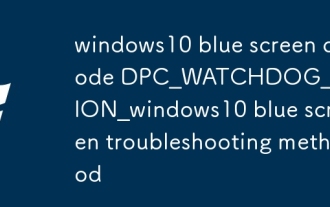 Code d'écran bleu Windows10 Méthode de dépannage d'écran bleu DPC_WATCHDOG_VIOLATION_windows10
Oct 09, 2025 pm 12:18 PM
Code d'écran bleu Windows10 Méthode de dépannage d'écran bleu DPC_WATCHDOG_VIOLATION_windows10
Oct 09, 2025 pm 12:18 PM
L'erreur DPC_WATCHDOG_VIOLATION est généralement causée par des problèmes de pilote, de matériel ou de micrologiciel. Il peut être dépanné en déconnectant les périphériques externes, en mettant à jour les pilotes SATA/AHCI et du chipset, en désinstallant les nouveaux logiciels, en désactivant les graphiques indépendants pour tester l'affichage principal et en restaurant les paramètres par défaut du BIOS.
 Que dois-je faire si la gestion du clic droit de 'Ce PC' ne peut pas être ouverte dans win10_Comment résoudre le problème selon lequel la gestion du clic droit de Win10 ne peut pas être ouverte
Oct 10, 2025 pm 12:15 PM
Que dois-je faire si la gestion du clic droit de 'Ce PC' ne peut pas être ouverte dans win10_Comment résoudre le problème selon lequel la gestion du clic droit de Win10 ne peut pas être ouverte
Oct 10, 2025 pm 12:15 PM
Tout d’abord, vérifiez si la fonction est normale en exécutant compmgmt.msc. En cas d'anomalie, réparez les fichiers système (sfc/scannow et DISM), corrigez le chemin d'appel du registre et configurez les autorisations. Enfin, créez un raccourci sur le bureau comme alternative.
 Comment vérifier l'espace occupé par les points de restauration système sous Windows Comment vérifier l'espace occupé par les points de restauration système Windows
Oct 11, 2025 am 10:36 AM
Comment vérifier l'espace occupé par les points de restauration système sous Windows Comment vérifier l'espace occupé par les points de restauration système Windows
Oct 11, 2025 am 10:36 AM
Tout d’abord, vérifiez l’espace occupé par le point de restauration du lecteur C via l’onglet Protection du système dans les propriétés du système. Deuxièmement, utilisez la commande PowerShell vssadminlistshadowstorage pour obtenir l'occupation totale du cliché instantané du volume. Enfin, vérifiez la fréquence des taches SystemRestore via le planificateur de taches pour évaluer l'impact sur le stockage.




